- Автор Jason Gerald [email protected].
- Public 2024-01-19 22:14.
- Последнее изменение 2025-01-23 12:44.
Из этой статьи вы узнаете, как смотреть полностью созданную версию «Звездных войн» с использованием символов ASCII (пользователями компьютеров, у которых, кажется, слишком много свободного времени) через окно командной строки в Windows или терминал на Mac.
Шаг
Метод 1 из 2: для Windows
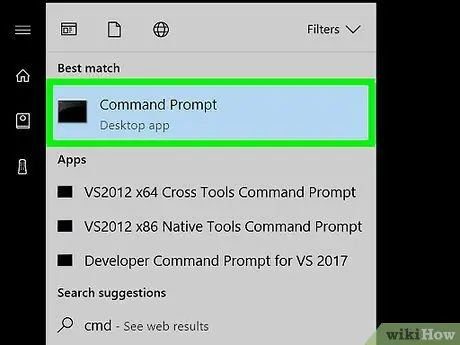
Шаг 1. Откройте программу командной строки
Вы можете открыть командную строку, нажав Win + R и набрав cmd. Пользователи Windows 8 или 10 также могут использовать комбинацию клавиш Win + X и выбрать Командная строка в появившемся меню.
Чтобы смотреть ASCII-версию «Звездных войн», ваш компьютер должен быть подключен к Интернету
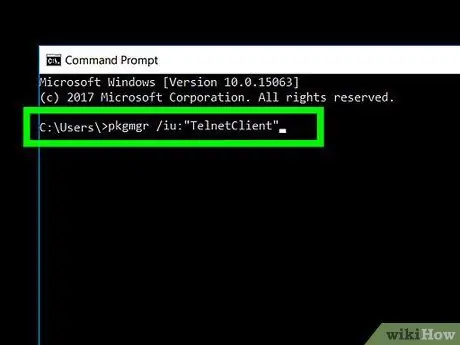
Шаг 2. Установите Telnet
Самые последние версии Windows больше не включают Telnet, клиент, необходимый для подключения к файлам фильмов ASCII Star Wars. Эта версия Windows включает Windows Vista, 7 и 8. Вы можете использовать командную строку для настройки Telnet, если вы вошли в свой компьютер с учетной записью администратора.
- Введите pkgmgr / iu: "TelnetClient" и нажмите Enter.
- В Windows 10 перейдите в « Панель управления ", щелкните" Программ и выберите " Включение и отключение функций Windows " После этого отметьте опцию " Клиент Telnet ", щелкните" Ok ”И дождитесь завершения процесса установки.
- При появлении запроса введите пароль администратора или подтвердите свой выбор, чтобы продолжить процесс, если у вас уже есть доступ к учетной записи администратора.
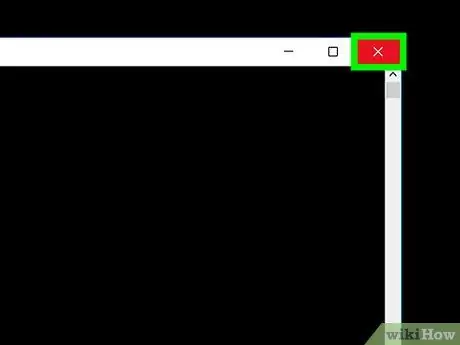
Шаг 3. Закройте окно командной строки
Чтобы закрыть его, введите exit или нажмите кнопку закрытия (« Икс ») В углу окна программы.
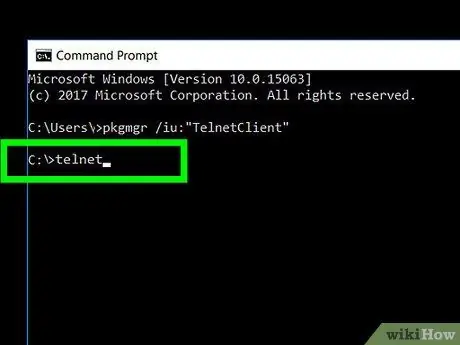
Шаг 4. Введите telnet и нажмите клавишу Enter
После этого отобразится интерфейс Telnet.
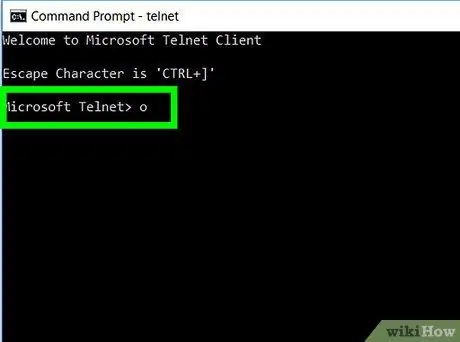
Шаг 5. Введите o и нажмите клавишу Enter
Эта команда служит для открытия Telnet-соединения. Командная строка в программе изменится на (на).
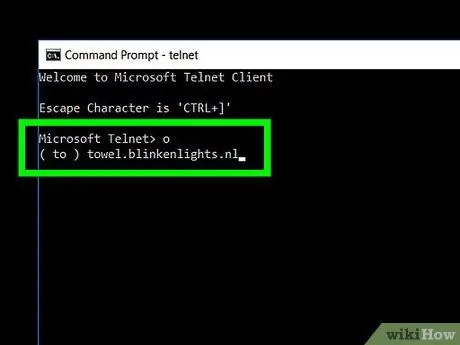
Шаг 6. Введите полотенце.blinkenlights.nl и нажмите клавишу Enter
После этого компьютер будет подключен к хосту, и фильм начнется после отображения исходного названия.
Метод 2 из 2: для Mac
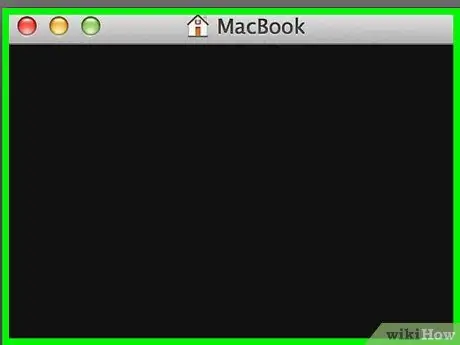
Шаг 1. Откройте программу Терминал
Чтобы открыть его, щелкните значок увеличительного стекла в правом верхнем углу экрана, введите терминал и выберите параметр « Терминал »При отображении в результатах поиска.
Терминал - это программа Mac OS по умолчанию, которая эквивалентна программе командной строки
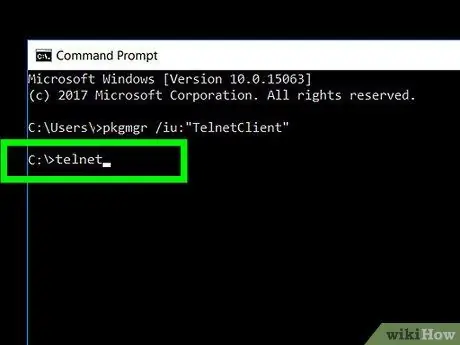
Шаг 2. Введите telnet и нажмите клавишу возврата
После этого отобразится интерфейс Telnet. Этот интерфейс понадобится вам для подключения к серверу, который предоставляет файлы фильмов в формате ASCII Star Wars.
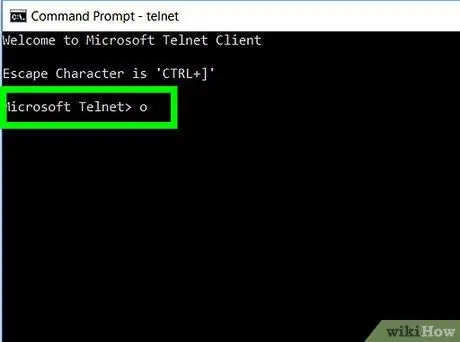
Шаг 3. Введите o и нажмите клавишу возврата
Эта команда служит для открытия Telnet-соединения. После этого командная строка изменится на (на).
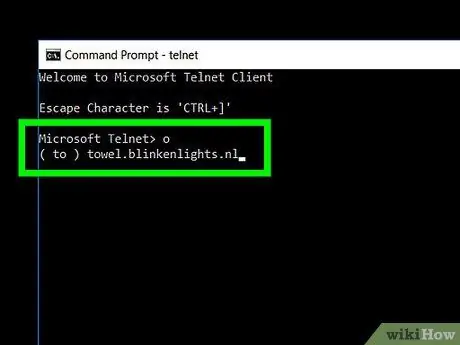
Шаг 4. Введите полотенце.blinkenlights.nl и нажмите клавишу возврата
Компьютер будет подключен к хосту, и фильм начнется после отображения начального заголовка.






